Gerelateerde onderwerpen
- [Draadloze Router] Hoe stel je Wireless MAC Filter in op ASUS Router (WiFi Deny List)?
- [Draadloze Router] Hoe de naam en het wachtwoord van draadloos (WiFi) wijzigen in ASUS Router?
- [Draadloze router] Hoe kan ik het WiFi-signaal van mijn ASUS-router in-/uitschakelen/verbergen?
- [Draadloze router] Hoe stel ik een gastnetwerk in op een ASUS-router?
- [Gastnetwerk Pro] Wat is Gastnetwerk Pro?
[Draadloze router] Hoe deel je je WiFi met familie en vrienden?
Wanneer je succesvol een draadloze router hebt ingesteld en verbonden bent met het Internet, als je het draadloze netwerk (WiFi) wilt delen met je familie en vrienden, moet je de WiFi-naam en wachtwoord verstrekken, zodat je familie en vrienden verbinding kunnen maken met de WiFi op hun apparaten.
Met de ASUS Router-app's Share WiFi kun je snel en eenvoudig je Wi-Fi-naam en wachtwoord delen met je familie en vrienden door een QR-code op je telefoon te scannen, een e-mail te verzenden of andere berichtenapps te gebruiken.
Voorbereiden
1. Installeer eerst de ASUS router-app op je smartphone. Zorg ervoor dat je ASUS Router App versie up-to-date is.
Voor informatie over hoe je de ASUS router-app installeert, raadpleeg je de volgende FAQ:
[Wireless Router] Hoe meerdere ASUS routers te beheren met de ASUS router app?
2. Werk je routerfirmware bij naar de nieuwste versie. Voor instructies over hoe je de firmware kunt bijwerken, raadpleeg je de volgende FAQ:
[Draadloze Router] Hoe de firmware van uw router bijwerken naar de nieuwste versie? (WebGUI)
3. Om WiFi-naam en wachtwoord te wijzigen, raadpleeg dan FAQ [Draadloze Router] Hoe de draadloze (WiFi) naam en wachtwoord wijzigen in ASUS Router?
4. Sommige functies van draadloos zullen anders zijn afhankelijk van de firmwareversie.
Volg de onderstaande stappen om uw ASUS-router te configureren.
1. Voer de ASUS Router App in.

2. Tik op [ Instellingen ] > [ WiFi ] > [ Deel uw WiFi ].

3. Er zijn twee deelmethoden in [ Deel uw WiFi ], beide kunnen snel en eenvoudig uw WiFi-naam en wachtwoord delen via QR-code, e-mail of andere apps.
Interface 1: Ondersteunt routers met firmware nieuwer dan 3.0.0.6.102_35404 (inclusief)
[Deel Hoofdnetwerk]: Deel het draadloze netwerk WiFi van uw router.
Tik op [Deel Hoofdnetwerk], het scherm toont de QR-code voor eenvoudige en snelle deling met je familie en vrienden.
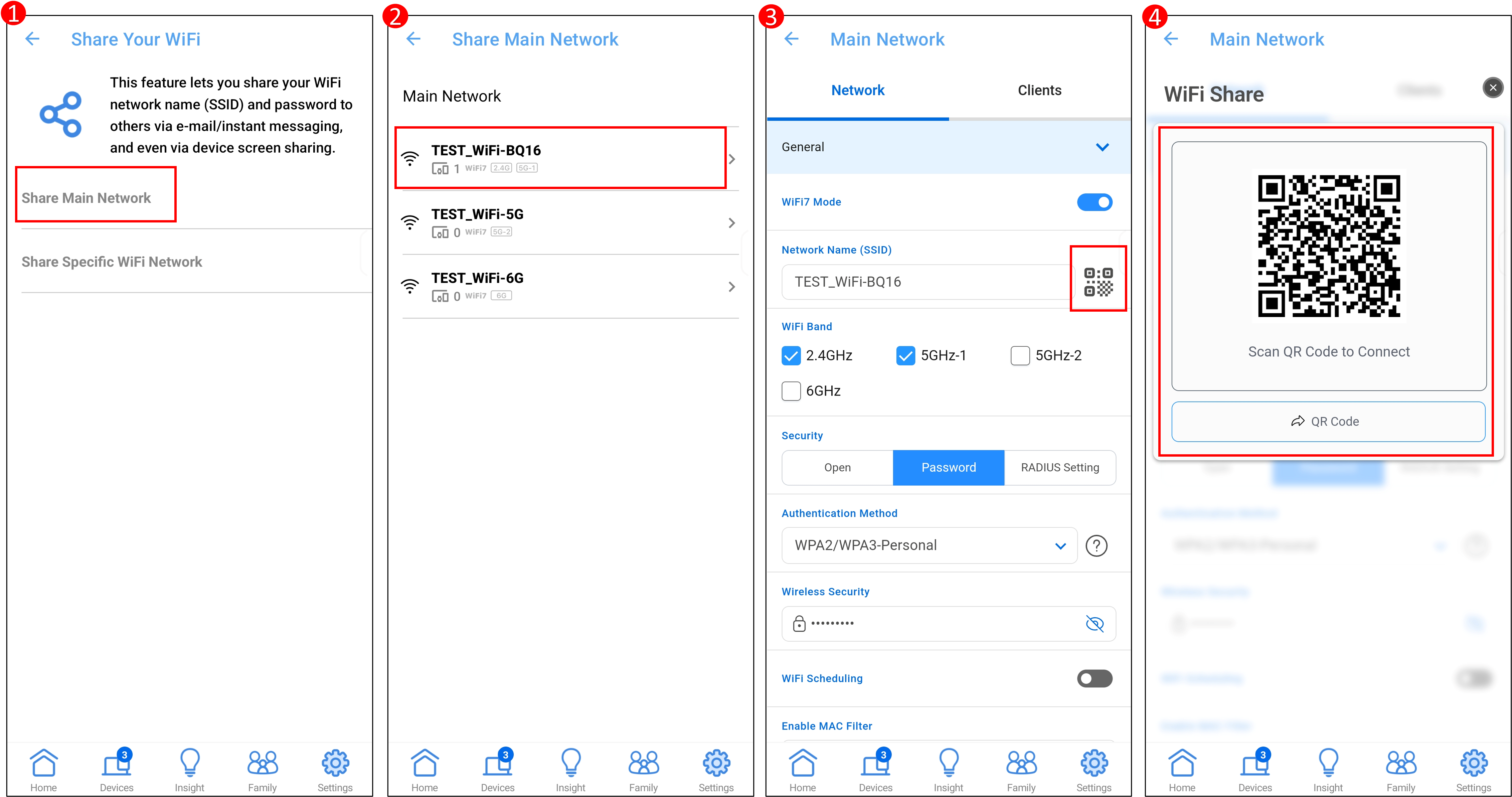
[Deel Specifiek WiFi Netwerk]: Deel het gastnetwerk WiFi van je router.
Tik op [Deel Specifiek WiFi Netwerk] > selecteer de WiFi naam > het scherm toont de QR-code voor eenvoudige en snelle deling met je familie en vrienden.
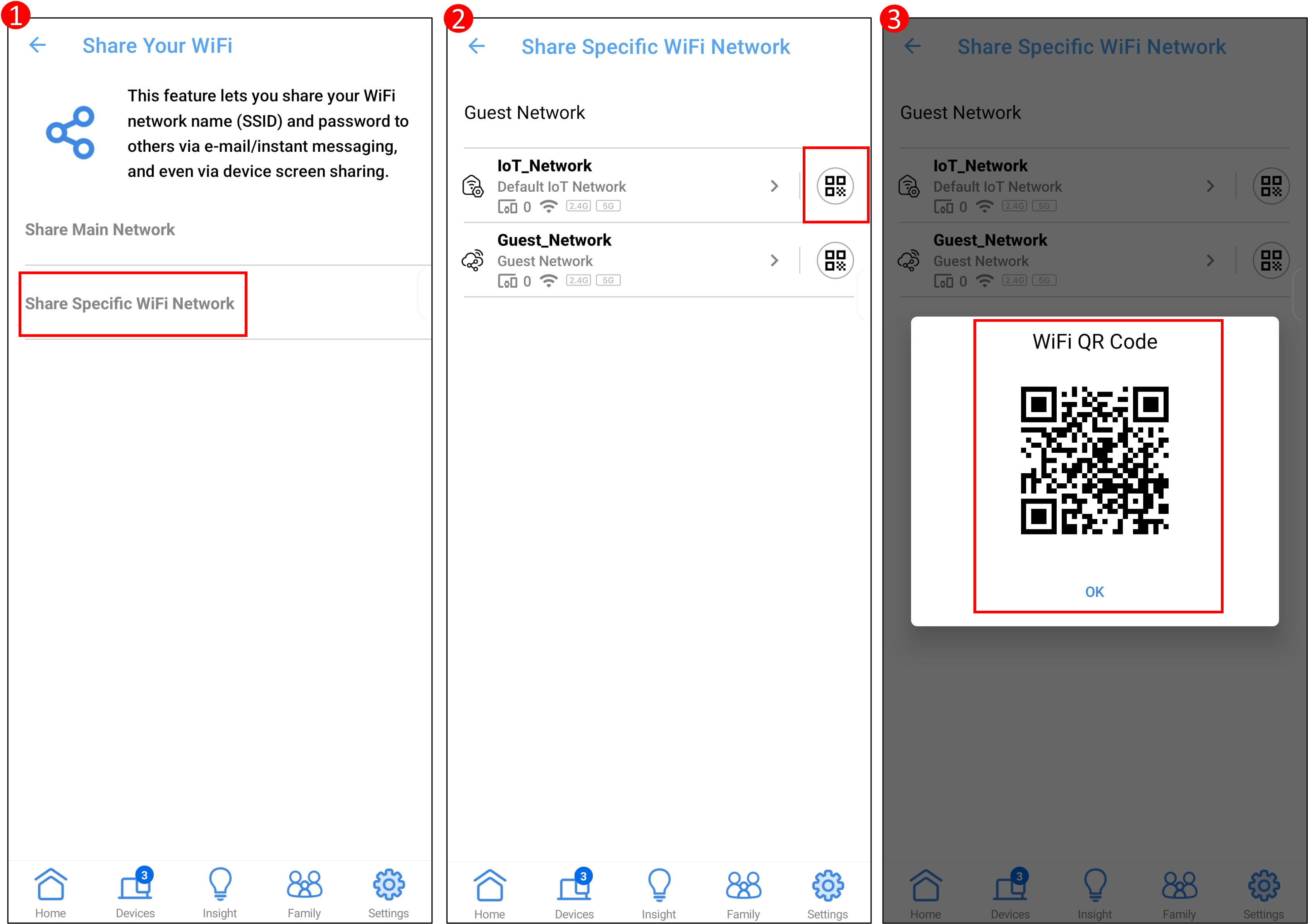
Interface 2: Ondersteunt routers met firmware vóór 3.0.0.6.102_35404
[Deel WiFi met je familie]: Deel het draadloze netwerk WiFi van je router.
Tik op [Deel WiFi met je familie], het scherm toont de WiFi naam, wachtwoord en de QR-code.

[Deel WiFi met je vrienden]: Deel het gastnetwerk WiFi van je router.
Tik op [ Delen WiFi met je vrienden ] > selecteer de WiFi-band om te delen (enkele keuze) > stel [ Toegang toestaan voor ] in en tik op [ OK ], het scherm toont de WiFi-naam, wachtwoord en de QR-code.

Opmerking: ASUS draadloze routers hebben verschillende functies, afhankelijk van het model. Controleer de ASUS productspecificaties om te bevestigen dat je router de banden ondersteunt.
Als je de verbindingstijd moet veranderen, tik je op [ Toegang toestaan voor ] en pas je het aan volgens je behoeften.
Tik op [ Toegang toestaan voor ] om de tijd aan te passen.

Voor hoe je verbinding maakt met een WiFi draadloos netwerk met behulp van je apparaat, raadpleeg de volgende FAQ
FAQ
1. Hoe de gedeelde WiFi-naam en wachtwoord wijzigen?
Voor hoe de gedeelde WiFi-naam en wachtwoord te wijzigen, raadpleeg de FAQ [Draadloze Router] Hoe de Draadloze (WiFi) Naam en Wachtwoord in ASUS Router te wijzigen?
Maar na de wijziging, moet je de WiFi-naam en wachtwoord opnieuw delen met je familie en vrienden.
2. Waarom kan het apparaat niet met het internet verbinden na het verkrijgen van de WiFi-naam en wachtwoord?
Zorg ervoor dat je apparaat (telefoon/laptop) binnen het signaalbereik van de draadloze router is. Als het buiten het bereik van het WiFi-signaal is, zal het niet met het internet kunnen verbinden.
Raadpleeg de onderstaande FAQ
[Draadloze Router] Wat is het verschil tussen 2.4GHz en 5GHz
3. Hoe de WiFi van [Deel WiFi met je familie]/[ Deel Hoofdnetwerk ] uit te schakelen?
Er zijn twee manieren om de gedeelde WiFi te stoppen.
A. Het wordt aanbevolen om de WiFi-naam en het wachtwoord te wijzigen, raadpleeg de FAQ [Draadloze Router] Hoe de naam en het wachtwoord van de draadloze (Wi-Fi) wijzigen in ASUS Router?
B. Schakel de WiFi uit. Opmerking: Nadat u de WiFi hebt uitgeschakeld, wordt de WiFi-naam niet weergegeven op het draadloze apparaat en kan het niet met het internet worden verbonden.
Raadpleeg de onderstaande FAQ
[Draadloze Router] Hoe de Smart Connect configureren in ASUS Router
4. Hoe schakel ik de WiFi uit van [Deel WiFi met je vrienden]?
Open de ASUS Router-app, tik op [Instellingen] > [WiFi] > [Draadloze Instellingen] > [Gastnetwerk] > WiFi-naam > schakel [Gastnetwerk] uit en tik op [OK] om de instellingen op te slaan.


5. Hoe de gedeelde WiFi-naam en wachtwoord van [Deel WiFi met je vrienden] te wijzigen?
Ga naar de ASUS Router App, tik op [Instellingen] > [WiFi] > [Draadloze Instellingen] > [Gastnetwerk] > Tik op WiFi-netwerknaam en/of wachtwoord om het te wijzigen. En tik op [OK] om de instellingen op te slaan.
Opmerking: je moet de WiFi-naam en het wachtwoord opnieuw delen met je familie en vrienden.

6. Hoe de WiFi van [Specifiek WiFi-netwerk delen] uit te schakelen?
1. Log in op de App en tik op [Instellingen] > [Netwerk] > [Gastnetwerk] > Tik op de WiFi-naam en schakel deze uit.
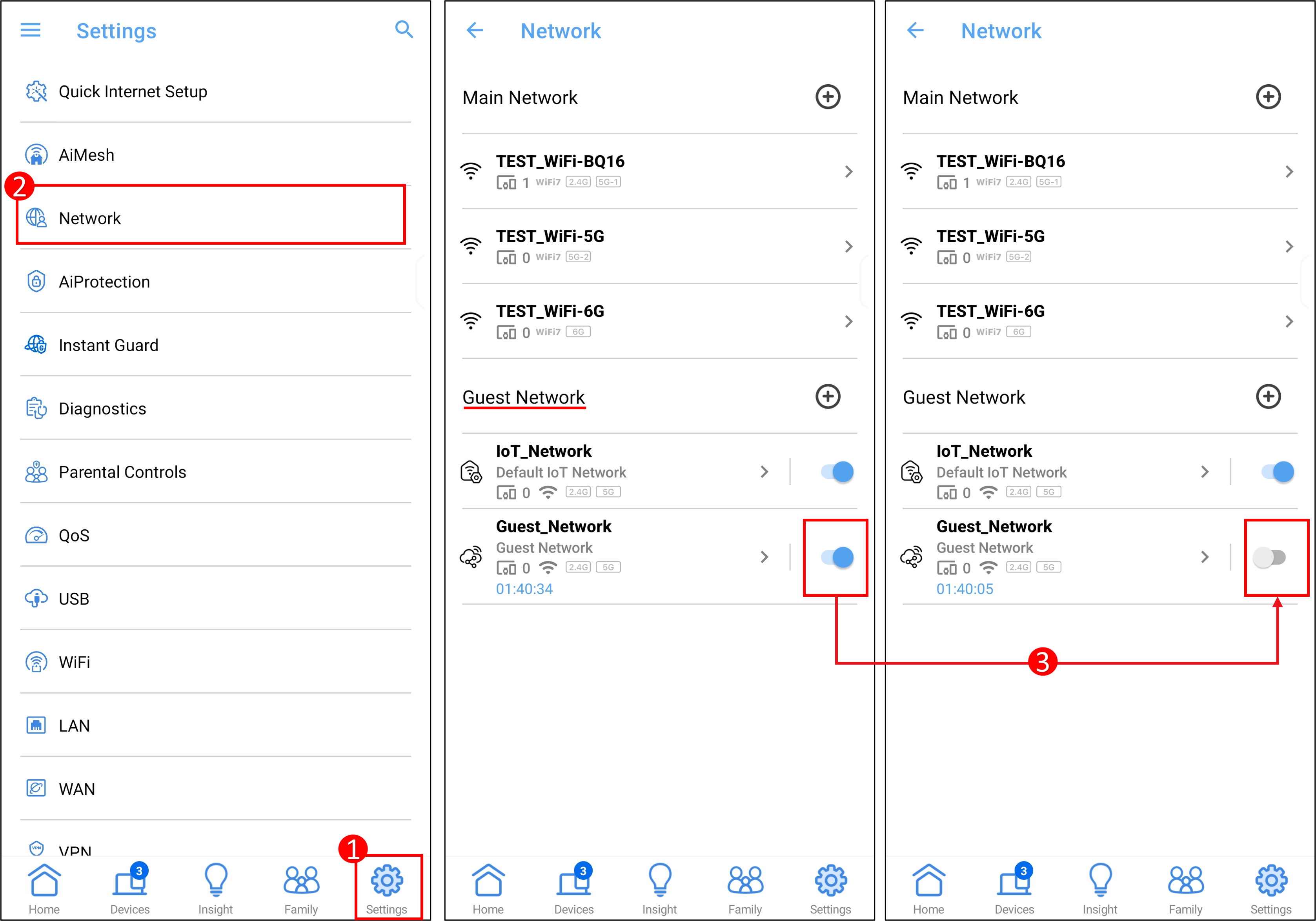
Hoe de (Utility / Firmware) te verkrijgen?
Je kunt de nieuwste drivers, software, firmware en gebruikershandleidingen downloaden in het ASUS Download Center.
Als je meer informatie nodig hebt over het ASUS Download Center, raadpleeg dan deze link
.